Manual
do
Maker
.
com
Como converter vídeo para o Da Vinci Resolve 17
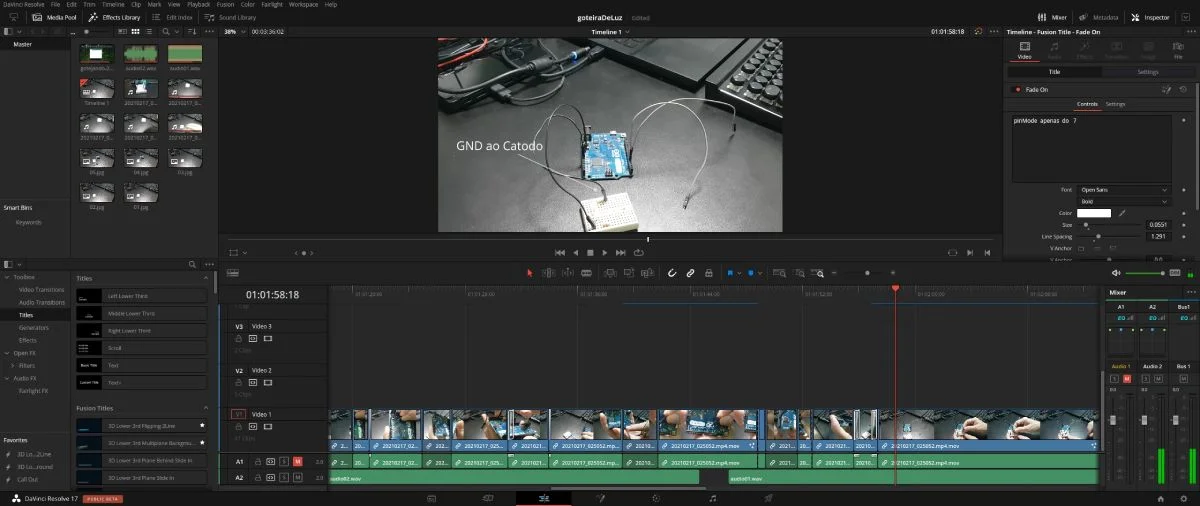
Para quem não conhece, Da Vinci Resolve é um software de edição de vídeo utilizado em Hollywood amplamente, com diversos periféricos opcionais que adicionam poder à ferramenta. Apesar disso, temos acesso a uma versão gratuita com algumas limitações, mas boa o suficiente para editarmos vídeos com qualidade incomparável. Mas para importar um vídeo para ele, tem algumas condições. Veremos agora como converter vídeo para o Da Vinci Resolve 17 rapidinho.
A dica serve para qualquer versão do DaVinci Resolve free. Na versão paga não há essa limitação.
Estou usando-o há poucos dias, por isso tenho muito a aprender, mas resolvi escrever esse artigo porque tem uma questão importante a considerar: ele trabalha com arquivos de vídeo com menos compressão e usa o codec DNxHD. Se gravar um vídeo com codec H.264, simplesmente o vídeo não será exibido no Da Vinci Resolve e, dependendo do codec de áudio, não aparecerá nada. Os áudios suportados são WAV, broadcast WAV, AIFF, MP3, AAC (M4A) e CAF (somente no Mac esse último). Não havendo XML, o Da Vinci Resolve deve tocar todos, áudio não é um grande problema.
Como trocar o codec de um vídeo já gravado
Se não tiver a opção de gravar originalmente no formato suportado pelo Da Vinci Resolve, dá pra fazer uma conversão por linha de comando, gerando um arquivo AVI ou MOV com a troca de codec para DNxHD sem estragar a qualidade do vídeo. Para tal, devemos ter instalado o programa ffmpeg, que para Linux é forrado de codecs de áudio e vídeo, além de poder ser instalado diretamente pelo gerenciador de pacotes de sua distribuição Linux preferida. No Debian e suas derivações (Ubuntu, Mint, etc) e alguns codecs extras:
sudo apt-get update
sudo apt-get install ffmpeg libavcodec-extra libavcodec-extra58 libavfilter-extra libavfilter7 libavresample4
Após instalado, basta proceder com o seguinte comando (tudo em uma linha só):
ffmpeg -i arquivo.mp4 -c:v dnxhd -vf "scale=1280:720,fps=30000/1001,format=yuv422p"
-b:v 110M -c:a pcm_s16le arquivo_saida.mov
Como converter vídeo para o Da Vinci resolve em lote?
Muito provável que seu vídeo seja composto por diversos segmentos gravados em câmeras diferentes ou em momentos diferentes. Fazer um monte de vezes esse processo é chato, mas calma... aqui vai um comando para resolver seus problemas. Apenas crie um diretório exclusivo para seus arquivos mp4, entre nesse diretório e execute esse comando (coloque tudo em uma linha só):
ls *mp4|while read line; do ffmpeg -i $line -c:v dnxhd -vf "scale=1280:720,fps
=30000/1001,format=yuv422p" -b:v 110M -c:a pcm_s16le DaVinci-$(echo $line|sed -re 's/mp4/mov/');done
E se quiser selecionar os vídeos sem que sejam todos, mas sem digitar esse monte de coisas? - Simples, use um script. Crie um arquivo com um nome, por exemplo, de toDaVinci.sh e coloque esse conteúdo nele:
#!/bin/bash
[ $# -gt 0 ] || {
echo "Passe o nome do arquivo como parâmetro. Saindo..."
exit 0
}
ffmpeg -i $1 -c:v dnxhd -vf "scale=1280:720,fps=30000/1001,format=yuv422p" -b:v 110M -c:a pcm_s16le $1.mov
Transforme o script em executável:
chmod 700 toDaVinci.sh
E execute-o assim:

Arquivo de saída sem áudio?
Se o arquivo estiver sem áudio, clique no botão Audio e marque a opção Export Audio. Se quiser experimentar codec ou bits, faça-o depois de comprovar a compilação com áudio e vídeo adequados.
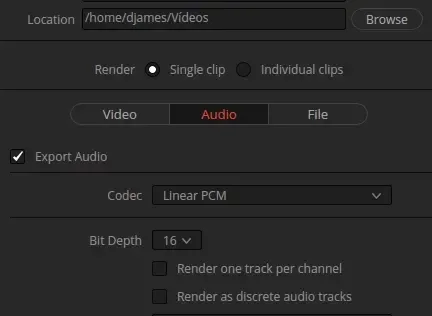
Se quiser aprender Da Vinci Resolve, recomendo o canal Abrigo76 no Youtube. Aprendi muito com o Daniel, desde configurar o microfone a lower thirds no OBS. Suas edições nunca mais serão as mesmas. Compare qualquer vídeo meu do ano passado a um dos últimos vídeos em meu canal DobitaobyteBrasil - e ainda estou aprendendo, vai ficar melhor!
Vídeo demonstrativo
Não poderia escrever sobre editor de vídeo sem mostrar um resultado do que estou apresentando, certo? No vídeo "Goteira de luz" (pertencente à série "Projetos simples com Arduino") você poderá notar que não houve perda na qualidade do vídeo por causa da conversão, e também verá alguns recursos básicos do Da Vinci Resolve que foram utilizados.
Até a próxima!
Revisão: Ricardo Amaral de Andrade

Djames Suhanko
Autor do blog "Do bit Ao Byte / Manual do Maker".
Viciado em embarcados desde 2006.
LinuxUser 158.760, desde 1997.